w10无线网络受限怎么解决 w10连接无线网络受限的处理办法
更新时间:2020-12-14 10:52:32作者:fang
日常使用win10电脑的过程中,我们会经常遇到各种问题,其中无线网络是电脑系统中特别常见的网络障碍,许多用户在操作时都有遇见过,那出现了w10无线网络受限我们该怎么解决呢?对此下面本文就来为大家分享关于w10连接无线网络受限的处理办法。
处理办法如下:
1、在无线网上面右键,打开网络和共享中心。
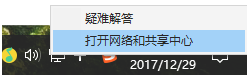
2、点击自己的无线网,弹出WLAN 状态。
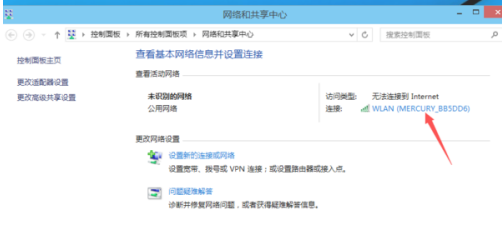
3、点击“无线属性”。
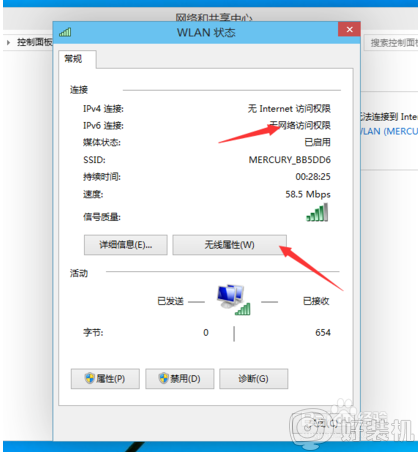
4、弹出无线网属性,点击上面的选卡“安全”。
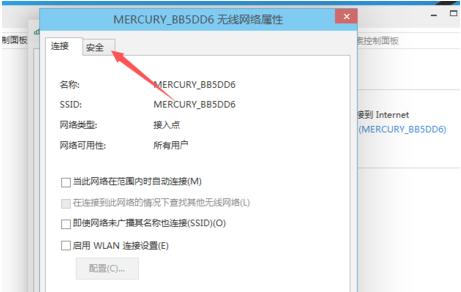
5、然后点击:高级设置。
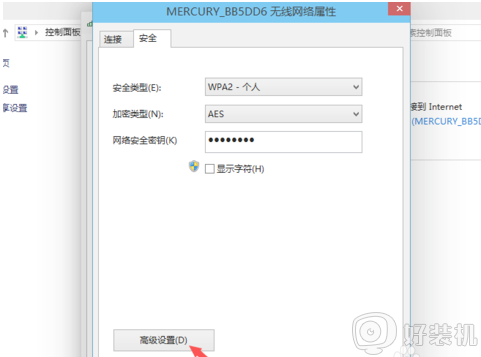
6、在弹出的高级设置里面可以看到“为此网络启用联邦信息处理标准(FIPS)兼容(F)"把前面勾上。
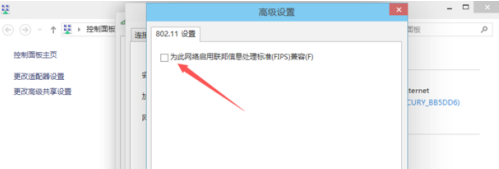
7、勾上后,点击:确定。
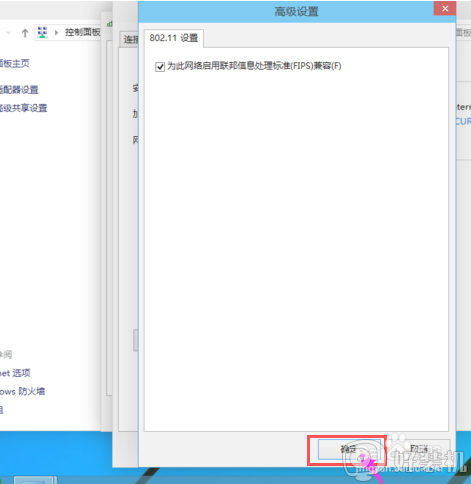
8、最后断开下网络在从新连接就可以连上了。
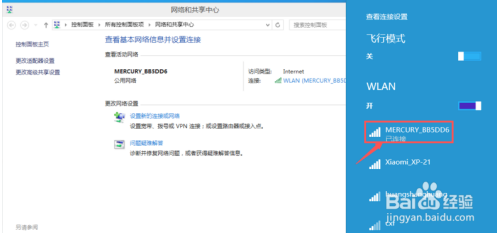
上面就是关于w10连接无线网络受限的处理办法啦,有遇到同样情况的可以按照上面的方法来解决哦。
w10无线网络受限怎么解决 w10连接无线网络受限的处理办法相关教程
- w10电脑连wifi受限怎么办 w10连接wifi受限解决方法
- win10无线网受限怎么办 win10无线网络受限制解决方法
- windows10在哪里连接无线网络 windows10快速连接无线网络上网的方法
- win10系统如何设置无线网络 win10设置无线网络连接的方法
- w10系统怎么连接wifi win10系统连接wifi的方法
- Win10以太网无网络访问权限为什么 win10以太网已连接无网络访问权限如何处理
- w10应用商店连不上网如何处理 win10商店无法连接网络的解决教程
- win10穿越火线16bit怎么设置 w10系统穿越火线怎么设置16位
- windows10wifi在哪里设置 win10该如何设置无线网络连接
- 联想笔记本win10无法连接无线网络怎么办 联想笔记本win10找不到无线网络连接解决方法
- win10拼音打字没有预选框怎么办 win10微软拼音打字没有选字框修复方法
- win10你的电脑不能投影到其他屏幕怎么回事 win10电脑提示你的电脑不能投影到其他屏幕如何处理
- win10任务栏没反应怎么办 win10任务栏无响应如何修复
- win10频繁断网重启才能连上怎么回事?win10老是断网需重启如何解决
- win10批量卸载字体的步骤 win10如何批量卸载字体
- win10配置在哪里看 win10配置怎么看
热门推荐
win10教程推荐
- 1 win10亮度调节失效怎么办 win10亮度调节没有反应处理方法
- 2 win10屏幕分辨率被锁定了怎么解除 win10电脑屏幕分辨率被锁定解决方法
- 3 win10怎么看电脑配置和型号 电脑windows10在哪里看配置
- 4 win10内存16g可用8g怎么办 win10内存16g显示只有8g可用完美解决方法
- 5 win10的ipv4怎么设置地址 win10如何设置ipv4地址
- 6 苹果电脑双系统win10启动不了怎么办 苹果双系统进不去win10系统处理方法
- 7 win10更换系统盘如何设置 win10电脑怎么更换系统盘
- 8 win10输入法没了语言栏也消失了怎么回事 win10输入法语言栏不见了如何解决
- 9 win10资源管理器卡死无响应怎么办 win10资源管理器未响应死机处理方法
- 10 win10没有自带游戏怎么办 win10系统自带游戏隐藏了的解决办法
